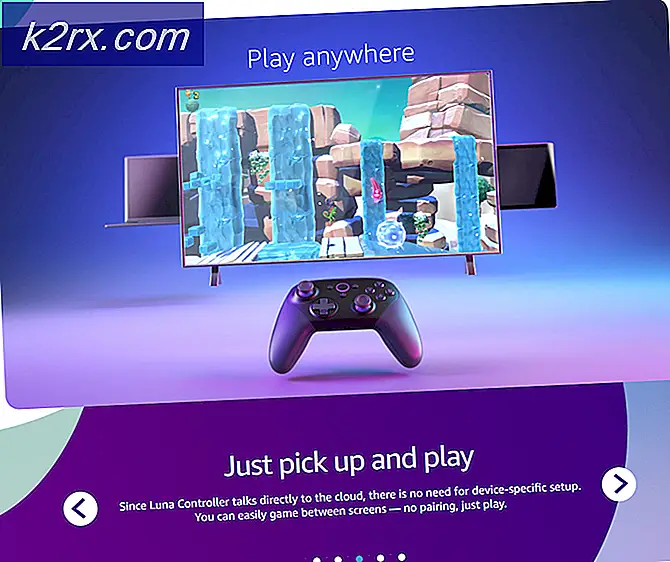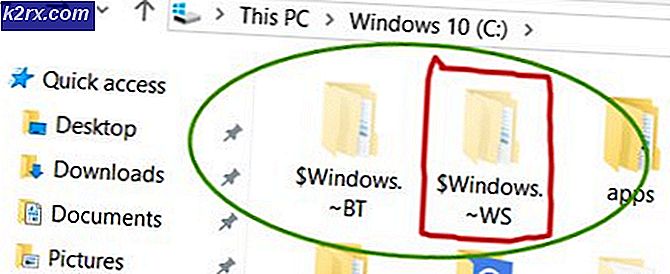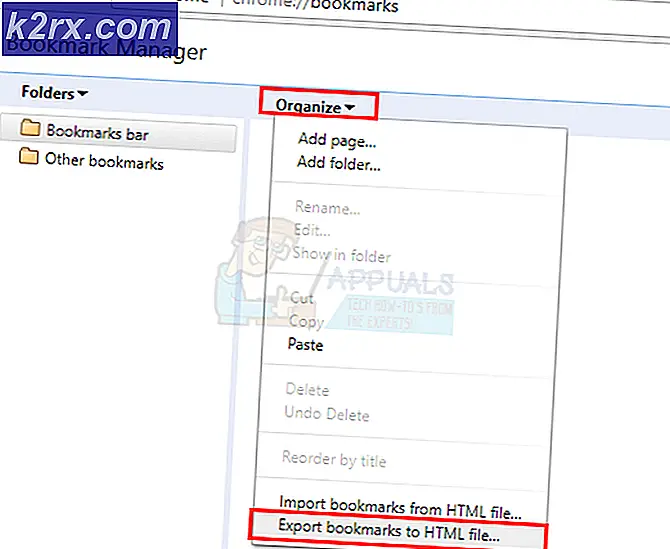Düzeltme: IAStorDataSvc Tarafından Yüksek CPU Kullanımı
IAStorDataSvc, daha yeni işletim sistemlerinin çoğunda varsayılan olarak yüklenmiş olan Intel Hızlı Depolama Teknolojisi tarafından kullanılan Intel Depolama Veri Hizmeti olarak tercüme edilen hizmetin adıdır. Bu işlem, zararlı değildir ve Sabit Disk Sürücünüzün Yeteneğine erişiminizi korurken, SSD'nize otomatik olarak kaydederek (eğer varsa) sık kullanılan programlarınıza ve uygulamalarınıza daha hızlı erişim sağlamanız anlamına gelir. Kısacası, hem SSD'yi hem de HDD'yi kullanmanıza olanak tanır. Intel'in Hızlı Depolama Teknolojisinin bir özelliği olan Intel'in Hızlı Yanıt Teknolojisi, daha hızlı erişim için bir master-slave veritabanı gibi çalışır. Bu çoğunlukla Enterprise ve Server senaryolarında kullanılır, bu yüzden onu kaldırmak veya kullanmamak bir ev kullanıcısı için iyi olacaktır. SSD'nin kendisi, ister küçük isterse büyük olsun, oldukça hızlıdır.
Şimdi ne yaptığını biliyoruz; Ve seçim bizim tutmak ya da kaybetmek bizim için, soruları IAStorDataSvc CPU daha fazla neden o zaman gerekir; Bunun nedeni, teknolojinin sık kullandığınız programları önbelleğe kaydedeceğinden ve yeni bilgileri kaydetmek için önbellek dizinini oluşturması, önbelleği temizlemesi veya önbelleği yükseltmesi gibi pek çok şey vardır. Bunu yapmaya karar verdiyseniz, bu işlemin birkaç saat çalışmasına izin verin ve eğer hala düzeltmezse, kaldırın ve yeniden kurun. Eğer kaldırmaya veya işlemi durdurmaya karar verdiyseniz, o zaman bunu yapmak kolaydır.
Onu tutmaya karar verdim, bu yüzden Yüksek CPU Kullanımını nasıl düzeltirim?
Windows tuşunu basılı tutun ve R tuşuna basın . Appwiz.cpl yazın ve Tamam'a tıklayın.
PRO TIP: Sorun bilgisayarınız veya dizüstü bilgisayar / dizüstü bilgisayar ile yapılmışsa, depoları tarayabilen ve bozuk ve eksik dosyaları değiştirebilen Reimage Plus Yazılımı'nı kullanmayı denemeniz gerekir. Bu, çoğu durumda, sorunun sistem bozulmasından kaynaklandığı yerlerde çalışır. Reimage Plus'ı tıklayarak buraya tıklayarak indirebilirsiniz.Yüklü programlar listesinde Intel Hızlı Depolama Teknolojisini bulun, çift tıklayın ve Kaldır'ı seçin.
Yük kaldırıldıktan sonra bilgisayarınızı yeniden başlatın ve bu sayfaya geri dönün. (Yer işareti). Şimdi, Intel Hızlı Depolama Teknolojisi için indirme sayfasına gitmek için Buraya Tıklayın, Windows sürümüne yönelik indirmelerin indirilmesi, indirilmesi, çalıştırılması ve kurulması için işletim sisteminizi seçin. Bu sorunu düzeltmeli.
Ayrıca, sürücünün nasıl kullanılacağını anlayamazsanız, sürücüyü almak için üreticinizin sitesine atlayabilirsiniz. Sistemin nasıl yapılandırıldığını bildiğinden, ürününüzün üreticinin indirme bölümü özellikle bunları listelemelidir.
Onu kaldırmaya karar verdim, bunu nasıl yaparım?
Windows tuşunu basılı tutun ve R tuşuna basın . Appwiz.cpl yazın ve Tamam'a tıklayın. Yüklü programlar listesinde Intel Hızlı Depolama Teknolojisini bulun, çift tıklayın ve Kaldır'ı seçin. Bu onu kaldırmalı ve işlemin çalışmasını durdurmalıdır. Ayrıca, yalnızca hizmeti devre dışı bırakabilirsiniz, ancak istediğiniz zaman yeniden yüklenebileceğinden, onu kaldırmak en iyisi olacaktır.
PRO TIP: Sorun bilgisayarınız veya dizüstü bilgisayar / dizüstü bilgisayar ile yapılmışsa, depoları tarayabilen ve bozuk ve eksik dosyaları değiştirebilen Reimage Plus Yazılımı'nı kullanmayı denemeniz gerekir. Bu, çoğu durumda, sorunun sistem bozulmasından kaynaklandığı yerlerde çalışır. Reimage Plus'ı tıklayarak buraya tıklayarak indirebilirsiniz.